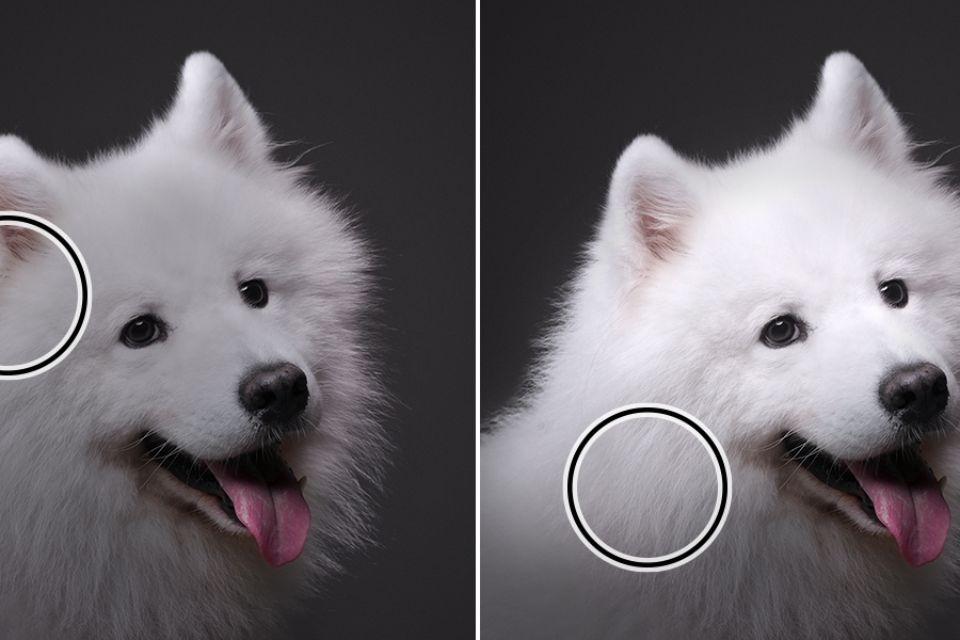Puede utilizar la herramienta Sobreexponer de Photoshop para iluminar ciertas partes de una imagen sin afectar el color de esas regiones específicas. Es posible elegir la opción Esquivar (O). Para obtener el resultado deseado, realice ajustes en el tamaño, el rango y la exposición del pincel ubicados en la barra de Opciones. El esquivar es una técnica utilizada en fotografía para iluminar selectivamente diferentes secciones de una imagen. Con el control de precisión proporcionado por Dodge Tool Photoshop, puedes iluminar manualmente las sombras, las luces o los medios tonos de tu imagen. La barra de herramientas de Photoshop CC 2021 está ubicada en el lado izquierdo de la ventana de Photoshop de forma predeterminada. Pero su ubicación y tamaño pueden modificarse para adaptarse a sus necesidades. En este artículo, hablaremos sobre cómo utilizar la herramienta Dodge Photoshop.
Cómo utilizar la herramienta Sobreexponer Photoshop

Con la herramienta Grabar, puedes oscurecer los píxeles y con la Herramienta sobreesquivar Photoshop, puedes hacerlos más claros. Puede "pintar" su foto usando el cursor de una manera bastante similar a cómo se vería si usara la herramienta Pincel.
La herramienta Grabar y el Herramienta sobreesquivar Photoshop se encuentran en la misma sección de la barra de herramientas. Puedes encontrarlos a ambos allí. Si ninguno de los dos es inmediatamente obvio, entonces la herramienta Esponja puede estar ocultándolos de la vista. Si presiona O cuando se muestra la herramienta Sobreexponer de Photoshop o la herramienta Grabar, se activará.
Si tienes el Herramienta sobreesquivar Photoshop o la herramienta Grabar seleccionada, puede modificar el tamaño de la herramienta así como el nivel de dificultad seleccionando los botones apropiados ubicados en la parte superior de la ventana del programa. También tiene la opción de elegir un rango de píxeles de su elección mientras utiliza la aplicación.
Los aspectos más destacados de tu fotografía serán solo las áreas más brillantes.
Los tonos medios se denominan así porque sus colores tienden a ubicarse en algún lugar en el centro del espectro entre lo oscuro y lo brillante.
Las sombras simplemente se componen de los píxeles más oscuros. El tiempo que una imagen está expuesta determina el grado en que cambian los píxeles afectados.
Utilizando el Herramienta sobreesquivar Photoshop, cuyo tamaño se puede ajustar para que sea casi el mismo que su sombra más pequeña, y con su rango establecido en Sombras, puede "pintar" en áreas de una imagen donde ya existen sombras haciendo clic y arrastrando para oscurecerlas. El tamaño de la herramienta Sobreexponer de Photoshop se puede ajustar para que sea casi el mismo que su sombra más pequeña.
Después de configurar el rango en Destacados, puede usar el Herramienta sobreesquivar Photoshop para resaltar los detalles en las áreas más brillantes de la imagen haciendo clic y arrastrando.
Pasos para utilizar la herramienta Dodge Photoshop
- Elige el que dice "Esquivar" (O) y sigue con él.
- Puede obtener el aspecto deseado modificando los parámetros de las herramientas, como el tamaño, el rango y la exposición del pincel, utilizando la barra de Opciones.
- Mueva el cursor sobre el área de la imagen que necesita ser más brillante.
El término "esquivar" se refiere al procedimiento que antiguamente empleaban los fotógrafos en el cuarto oscuro para iluminar determinadas secciones de una imagen. La herramienta "Esquivar" de Photoshop se utiliza para lograr el mismo efecto que el método tradicional. En Photoshop, la herramienta esquivar se puede utilizar para iluminar una parte específica de la imagen sin cambiar el tono o la saturación de la imagen. Además, puede usarse para llamar la atención sobre ciertos aspectos de la imagen. Si lo usamos mucho, entonces la saturación se hará evidente, convirtiendo los lugares que esquivamos en un color gris claro. Algunos artistas clasifican la herramienta de esquivar como “manipulación destructiva de imágenes” porque una vez que se realizan cambios con la herramienta, no se pueden deshacer.
Conclusión
Si quieres usar Herramienta sobreesquivar Photoshop, entonces este artículo tiene todos los detalles sobre cómo usar Herramienta sobreesquivar Photoshop. Para obtener más información, consulte Adobe y el sitio web oficial de Culto de tendencia.